标签:
git有三个区域(如图):
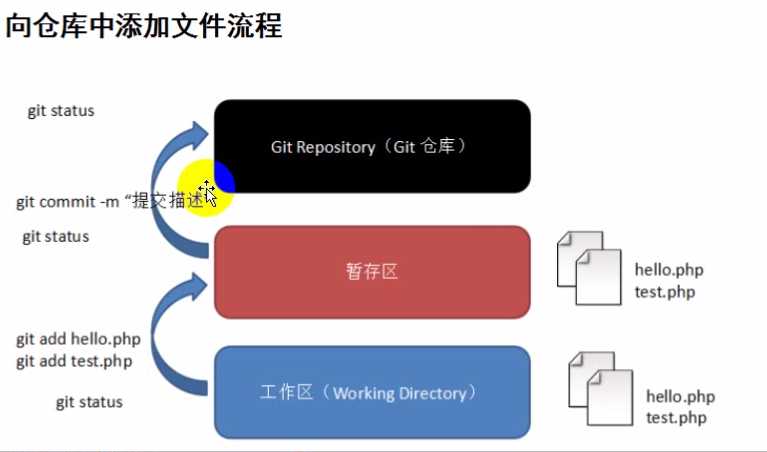
1)设置用户名 git config --global user.name "帐号名"
2)设置用户名邮箱 git config --global user.email "注册的邮箱"
1)在本地电脑,创建一个文件夹 (可以使用命令 [mkdir 文件夹名称] | 使用win菜单)
2)初始化git仓库 ( 使用命令 [git init] ),在本地产生.git文件夹
-----
3)创建文件 (可以使用命令 [touch 文件名.文件后缀] | 使用win菜单)
4)查询当前状态 (使用命令 [git status])
------------------------------------
步骤三(创建文件,添加文件,提交文件)【git status 只是用来查询效果】
touch 文件名.文件后缀(创建文件)——》git status(查询当前状态)--》git add 文件名(添加文件)--》git status(查询当前状态)--》git commit -m ‘提交文件‘(提交文件)--》git status(查询当前状态)
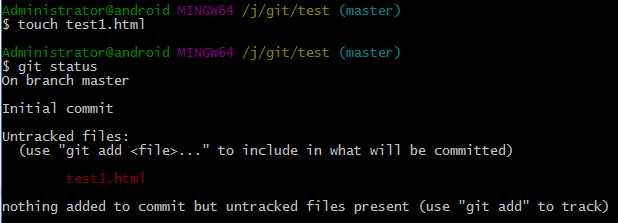
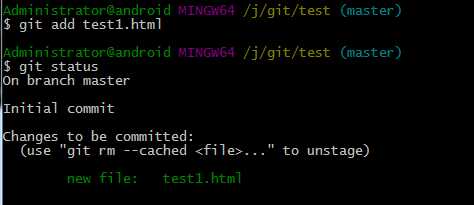
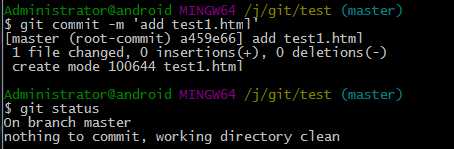
步骤有三(打开文件修改内容,增加文件,提交文件)【git status 只是用来查询效果】
vi 文件名.文件后缀(vi文本编译器来修改文本内容)--》输入文本,点击ESC,输入 :wq (增加文本,并保存退出)--》cat 文件名.文件后缀(查询文件的内容)--》git status(查询当前状态)--》git add 文件名.文件后缀--》git status(查询当前状态)--》git commit -m ‘注解‘(提交修改文件到仓库中)--》git status(查询当前状态)

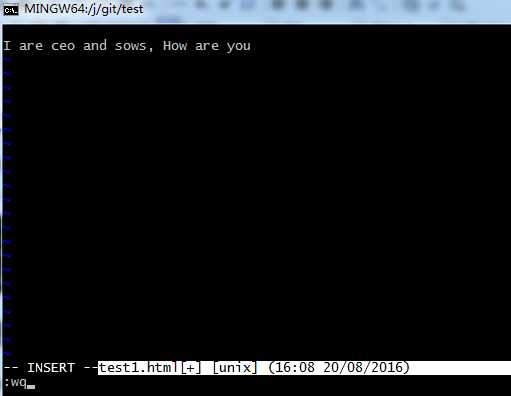


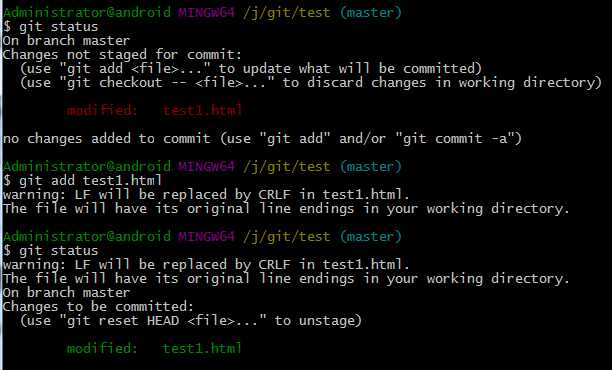
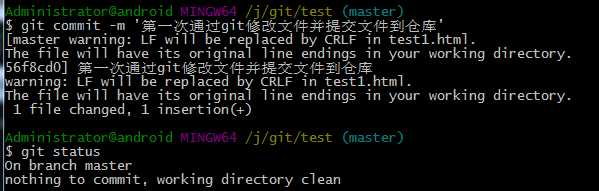
步骤 有三步(删除文件夹中的文件,删除git中的文件,提交文件)【git status 只是用来查询效果】
rm -rf 文件名.文件后缀(删除文件 | 可以使用win菜单来删除文件)--》git rm 文件名.文件后缀(从Git中删除文件)--》git commit -m ‘提交信息说明‘(提交操作)--》git status(查询当前状态)
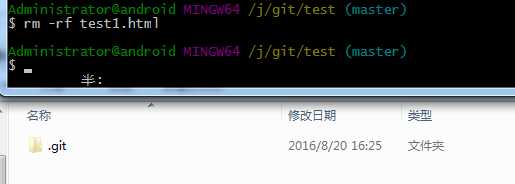
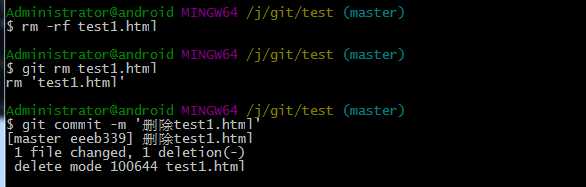

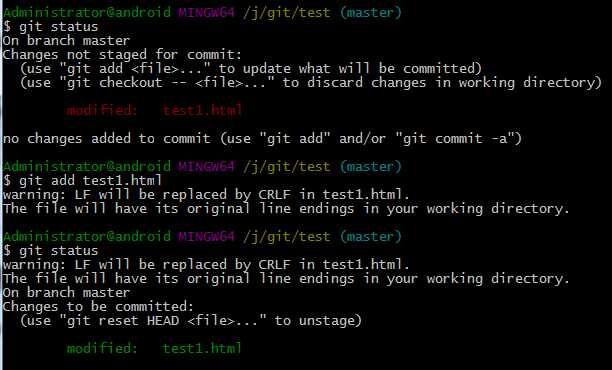
------------------------------------
1)创建文件 mkdir 文件夹名称

2)寻找文件的路径 pwd

3) 初始化仓库 git init

4) 查看配置信息 git config --list
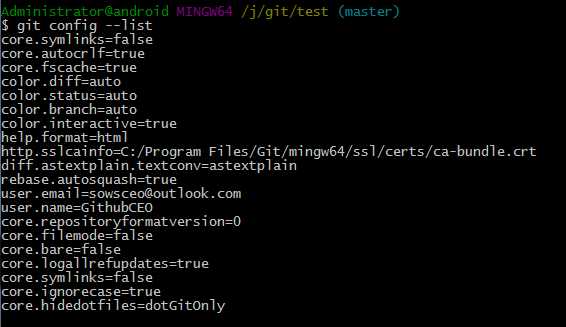
5)创建文件 touch 文件名.文件后缀

6)查询当前状态 git status

标签:
原文地址:http://www.cnblogs.com/sows/p/5790753.html